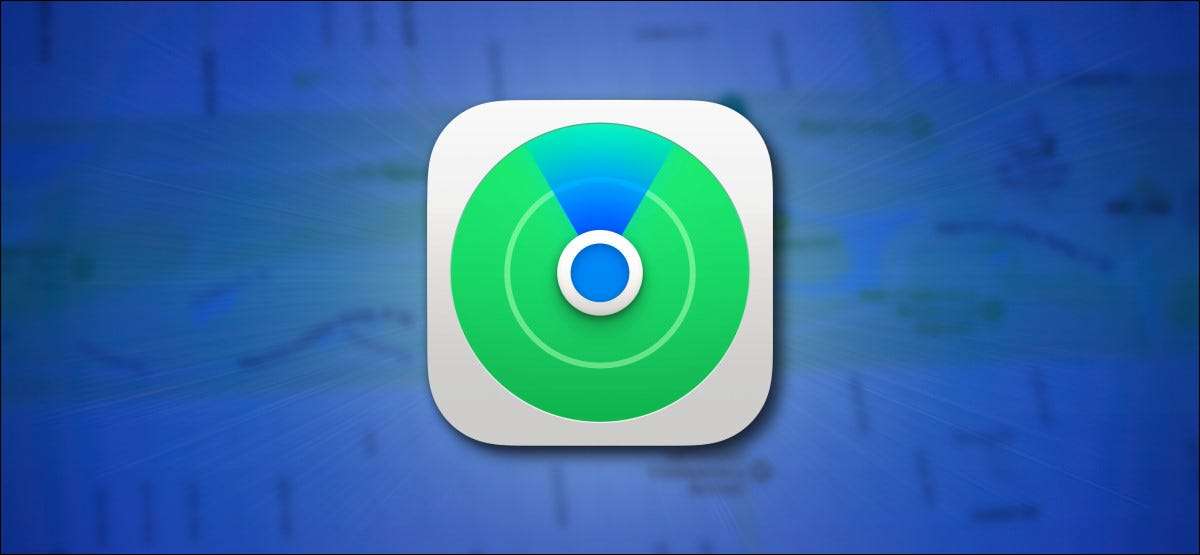
Om du förlorar din Apple-enhet eller ett objekt Märkt med en airtag , Du kan använda ett nätverk av hundratals miljoner Apple-enheter med Bluetooth för att få tillbaka det. Det kallas "Hitta mitt nätverk" och här fungerar det.
Vad är det här nätverket?
Apples hitta mitt nätverk är en crowdsourced metod för Hitta din förlorade iPhone , iPad, iPod touch, airpods, Apple Watch eller Mac. Du kan också använda den för att hitta förlorade föremål som har Airtags fäst vid dem. Den är tillgänglig som en gratis tjänst till Apple Device-ägare.

Hitta mitt nätverk använder Bluetooth-sensorer på hundratals miljoner Apple-produkter för att rapportera platsen för saknade Apple-enheter runt dem. När en Apple-enhet på nätverket upptäcker en saknad Apple-enhet i närheten, rapporterar den det förlorade objektets ungefärliga plats tillbaka till enhetens ägare via Internet.
RELATERAD: Köp en airtag, inte en kakel tracker (om du inte använder Android)
Finns det några sekretessproblem med Hitta mitt nätverk?
Du kanske tror att med ett nätverk av nästan en miljard Apple-enheter som rapporterar tillbaka på platsen för förlorade föremål, kan det finnas några sekretessproblem med Hitta mitt nätverk. Apple har dock tagit hänsyn till integriteten vid utformningen av detta nätverk.
Apple har arbetat för att undvika integritetsproblem när det är möjligt, teknik ett system som utnyttjar end-to-end kryptering Samtidigt som du också sänder anonymiserade data för att hålla enhetens plats endast känd för dig samtidigt som du också håller din identitet och plats privat när du använder en enhet som är aktiv i hitta mitt nätverk. Enligt Apple, Varken IT eller tredje part kan komma åt platsen för dina enheter på Hitta mitt nätverk. Endast den person som söker den förlorade enheten kan se objektets plats.
Apples airtags utgör mer av en integritetsrisk, men Apple har tagit steg till gör det svårare för människor att använda airtags för att spåra människor utan deras kunskaper. Tiden kommer att berätta om dessa åtgärder är tillräckliga.
RELATERAD: Hur Apples Airtags hindrar stalkers från att spåra dig
Hur använder jag Hitta mitt nätverk?
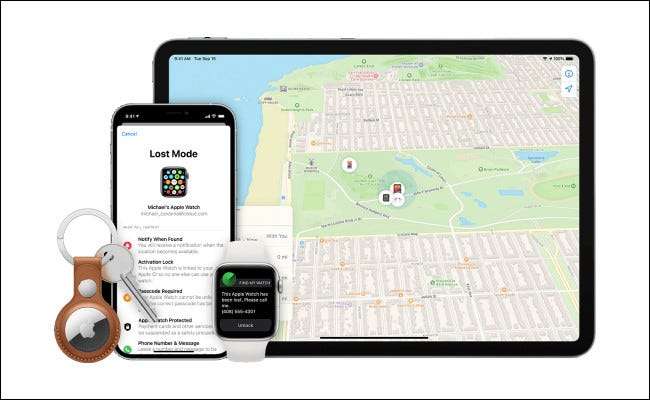
För att du ska använda Hitta mitt nätverk måste ditt förlorade objekt eller airtag först "hitta min" aktiverade (och vara en del av hitta mitt nätverk ), och även registreras i ditt Apple-ID. För att hitta objektet, öppna Hitta min app På din iPhone, iPad, iPod touch eller Mac. Välj fliken Enheter, tryck på enhetens namn, och du får se dess plats på en karta. Om du inte kan se det, kan du Markera objektet som förlorat Och hoppas att någon hittar det senare och returnerar det till dig.
RELATERAD: Vad är "Lost Mode" på iPhone, iPad eller Mac?
Kan jag välja bort det här nätverket?
Trots att hitta mitt nätverk inte representerar en sekretessfråga för de flesta (om du inte arbetar i ett känsligt, hög säkerhetsfält rekommenderar vi att du håller det aktiverat), du kan fortfarande stänga av det (och välja bort) om du skulle gilla.
För att göra det på en iPhone, iPad eller iPod touch, öppna inställningar och navigera till Apple ID & GT; Hitta min & gt; Hitta min iPhone / iPad / iPod touch och tryck på Vrid på "Hitta mitt nätverk" avstängning.

För att välja bort mitt nätverk på en Mac, öppna systeminställningar och navigera till Apple ID & GT; iCloud, och klicka sedan på "Alternativ" -knappen bredvid "Hitta min Mac." I fönstret som dyker upp klickar du på "Stäng av" -knappen bredvid "Hitta mitt nätverk."
Tänk på att om du stänger av Hitta mitt nätverk, kommer inte bara att enhetens Bluetooth-sensorer, sluta hjälpa andra att hitta förlorade enheter, utan också, kommer du inte att kunna utnyttja sina fördelar om du förlorar din enhet. Håll dig säker där ute!
RELATERAD: Hur man väljer av Apples "Hitta mitt" nätverk på iPhone, iPad och Mac







